Błędy zdarzają się cały czas podczas korzystania z naszych telefonów. Obejmuje to również usuwanie ważnych wiadomości tekstowych, które mogą być trudne do odzyskania. Ale dzięki wzorcowi przechowywania firmy Apple nadal możesz odzyskiwać usunięte wiadomości na swoim iPhonie za pomocą kilku sztuczek tu i tam.
Czytaj dalej, ponieważ pokazuję, jak odzyskać usunięte wiadomości na iPhonie.
Jak odzyskać usunięte wiadomości bezpośrednio z iCloud w UstawieniachPrzywróć usunięte wiadomości na iPhonie za pomocą kopii zapasowej iCloudPrzywróć usunięte wiadomości tekstowe na iPhonie z komputeraOdzyskaj usuniętą wiadomość na iPhonie ze strony internetowej iCloudSkontaktuj się z operatorem sieciOdzyskaj usunięty tekst za pomocą aplikacji innych firm
1. Jak odzyskać usunięte wiadomości bezpośrednio z iCloud w Ustawieniach
Chociaż wygląda to na prymitywną metodę, odzyskiwanie wiadomości z ustawień iCloud to pierwsza sztuczka, którą próbuję odzyskać usunięte wiadomości. Ta sztuczka wymaga jednak wcześniejszego aktywowania kopii zapasowej wiadomości na iCloud. W przeciwnym razie może nie zadziałać.
Oto jak działa ta sztuczka: ponieważ Twoje wiadomości są kopiowane do iCloud, wszystkie wiadomości tekstowe są już gdzieś w chmurze. Tak więc po usunięciu wiadomości jest ona nadal dostępna w pamięci iCloud przez jakiś czas. Aby w ten sposób odzyskać usuniętą wiadomość:
Otwórz Ustawienia na iPhonie.Dotknij banera Apple ID u góry.Wybierz iCloud.Przełącz wyłączone Wiadomości → wybierz Wyłącz i pobierz wiadomości.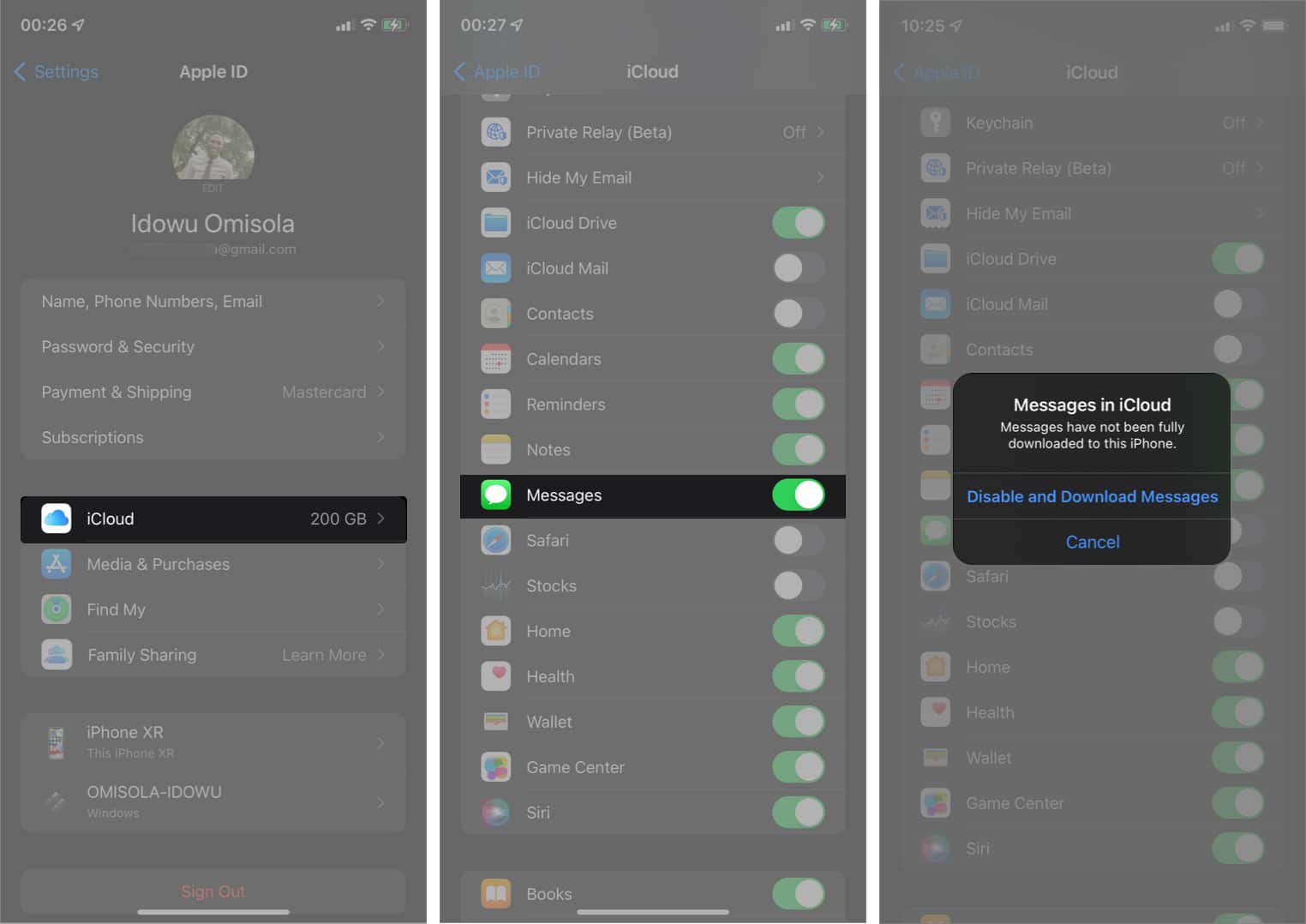 Następnie ponownie włącz Wiadomości.
Następnie ponownie włącz Wiadomości.
Zamknij aplikację Wiadomości i uruchom ją ponownie. Aplikacja Wiadomość pobierze na Twój telefon wiadomości z kopii zapasowej, w tym usunięte. Jednak ten nie otrzymuje selektywnie określonych wiadomości tekstowych. Po przywróceniu będziesz musiał ręcznie posortować te, których potrzebujesz.
2. Przywróć usunięte wiadomości na iPhonie za pomocą kopii zapasowej iCloud
Przywracanie kopii zapasowej z iCloud to kolejny sposób na odzyskanie usuniętych wiadomości na iPhonie. Prawdopodobieństwo ich odzyskania jest nawet wysokie, jeśli często tworzysz kopię zapasową w iCloud.
Ta sztuczka pomoże odzyskać wszystkie pliki, w tym wiadomości tekstowe z poprzedniej kopii zapasowej iCloud. Niemniej jednak nie ma możliwości odfiltrowania tylko wiadomości tekstowych. Ale może w końcu warto. Wymaga to jednak zresetowania iPhone’a.
Zaletą tej metody jest to, że możesz przywrócić iPhone’a do wybranej daty. W ten sposób będziesz mógł odzyskać pliki, których kopię zapasową utworzyłeś, zanim omyłkowo usuniesz wspomniane wiadomości tekstowe. Dlatego przed zresetowaniem warto sprawdzić, kiedy ostatnio utworzono kopię zapasową telefonu.
Aby zobaczyć, kiedy ostatnio utworzono kopię zapasową telefonu w iCloud, otwórz Ustawienia → kliknij Baner >Apple ID u góry. Następnie wybierz iCloud → Kopia zapasowa iCloud. Pod objaśnieniem Utwórz kopię zapasową zobaczysz czas ostatniej pomyślnej kopii zapasowej.
Następnie przywróć ustawienia fabryczne telefonu iPhone. Po zresetowaniu iPhone’a postępuj zgodnie z instrukcjami, aż zobaczysz ekran Aplikacje i dane .
Następnie wykonaj te instrukcje, aby przywrócić iPhone’a z kopii zapasowej iCloud:
Z w sekcji Aplikacje i dane wybierz Przywróć z iCloud Backup.Zaloguj się do iCloud przy użyciu swojego Apple ID i hasła.Kliknij Pokaż wszystko kopie zapasowe i wybierz odpowiednią.
Wskazówka: wybierz tutaj datę utworzenia kopii zapasowej. Staraj się nie wybierać kopii zapasowej, która pojawiła się po dniu usunięcia wiadomości tekstowych.
W ten sposób Twoje wiadomości mogą zostać przywrócone wraz z pozostałymi plikami.
3. Przywróć usunięte wiadomości tekstowe na iPhonie z komputera
Ta metoda odzyskiwania działa najlepiej, jeśli utworzyłeś kopię zapasową iPhone’a w iTunes lub macOS Catalina lub nowszym przynajmniej przed usunięciem wiadomości tekstowych. W przeciwnym razie, jeśli po usunięciu wiadomości tekstowych utworzono kopię zapasową, zastąpi ona poprzednią kopię zapasową i może nie być możliwe odzyskanie wiadomości.
iTunes i macOS Catalina lub nowsze wersje zwykle nie wymagają fabryki Resetowanie. Ale jeśli konwencjonalne przywracanie bez resetowania nie przywraca wiadomości tekstowych, może być konieczne przywrócenie ustawień fabrycznych iPhone’a przed przywróceniem z iTunes lub macOS.
Ponadto, potrzebujesz komputera PC lub Mac, aby przywrócić z iTunes. Przywracanie z systemu macOS Catalina lub nowszego wymaga komputera Mac. Ten kompleksowy przewodnik po przywracaniu danych zawiera wszystkie informacje potrzebne do korzystania z tej metody.
4. Odzyskaj usunięte wiadomości na iPhonie ze strony internetowej iCloud
Witryna iCloud to kolejne źródło odzyskiwania usuniętych wiadomości tekstowych na iPhonie. Oczywiście ta metoda wymaga odwiedzenia oficjalnej witryny iCloud i zalogowania się przy użyciu swojego Apple ID i hasła.
Chociaż w witrynie iCloud nie ma określonego miejsca na wiadomości, przywrócenie plików z tego miejsca może również pomóc w odzyskaniu wiadomości tekstowych. Oto przewodnik dotyczący odzyskiwania usuniętych plików z witryny iCloud. Jednak chociaż dodałem to jako część metod odzyskiwania, ma to mniejsze szanse na sukces w porównaniu z resztą.
Chociaż jest to ostateczność, dostawcy sieci zawsze mają Twoje dane w swoich systemach, nawet jeśli go usunąłeś. Więc możesz chcieć się z nimi skontaktować, jeśli wszystko inne zawiedzie.
Jednak ta metoda zależy od operatora sieci, ponieważ sprawa jest zawsze inna w różnych regionach. Niemniej jednak, jeśli Twój operator sieci zapewnia solidne wsparcie, skontaktowanie się z nim jest jednym z najlepszych sposobów odzyskania utraconych wiadomości.
6. Odzyskaj usunięty tekst za pomocą aplikacji innych firm
Oczywiście możesz użyć rozwiązania innej firmy, aby odzyskać usunięte wiadomości na swoim iPhonie. W tym celu polecam użycie narzędzia do odzyskiwania PhoneRescue. Jest to jednak płatna aplikacja. Przydaje się też do selektywnego odzyskiwania wiadomości bezpośrednio z urządzenia z systemem iOS bez przywracania całej kopii zapasowej.
Aby użyć PhoneRescue, uruchom przeglądarkę na komputerze PC lub macOS i przejdź do witrynie PhoneRescue, aby pobrać i zainstalować zgodną wersję aplikacji na komputerze. Uruchom aplikację i postępuj zgodnie z poniższymi instrukcjami, aby odzyskać usunięte wiadomości:
Podłącz iPhone’a do komputera za pomocą kabla USB. Wybierz Odzyskaj z urządzenia iOS.Dalej, kliknij przycisk następnej strzałki w prawym dolnym rogu.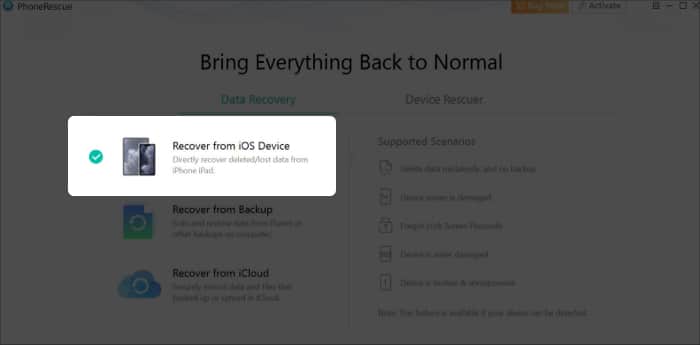 Wybierz Wiadomości.
Wybierz Wiadomości.
Możesz odznaczyć inne opcje, aby przyspieszyć proces.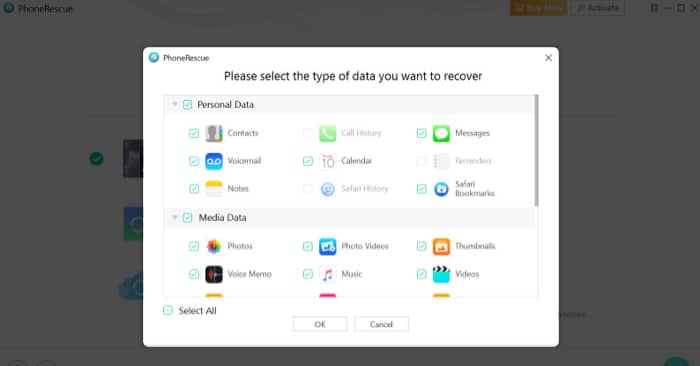 Kliknij OK, aby kontynuować.
Kliknij OK, aby kontynuować.
Poczekaj, aż aplikacja załaduje Twoje wiadomości.Po załadowaniu kliknij symbol telefonu w prawym dolnym rogu, aby przywrócić wiadomości.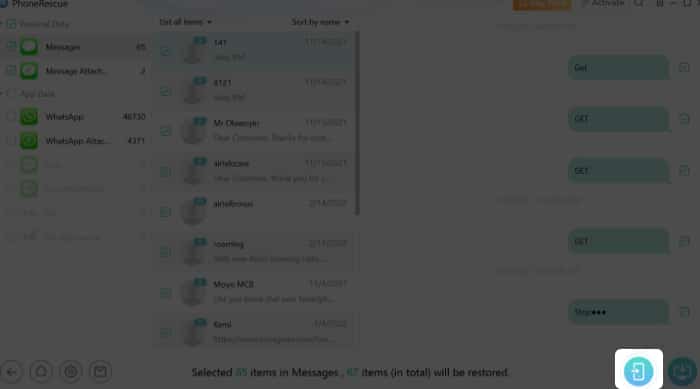
Bonus: Odzyskaj brakujące wiadomości z Facebooka lub WhatsAppa
Możesz odzyskać brakujące wiadomości z Facebooka lub WhatsAppa, też. Jeśli więc szukasz sposobu na ich odzyskanie, zapoznaj się z naszym osobnym przewodnikiem dotyczącym odzyskiwania wiadomości z Facebooka lub odzyskiwania brakujących wiadomości WhatsApp.
Często zadawane pytania
Aby odzyskać usunięte wiadomości, możesz zatrzymać wszystkie kopie zapasowe w iCloud na telefonie, aby zapobiec zastąpieniu poprzedniej kopii zapasowej. Aby zatrzymać tworzenie kopii zapasowej, przejdź do Ustawienia → dotknij Baner Apple ID u góry → wybierz iCloud → Kopia zapasowa iCloud → wyłącz Kopia zapasowa iCloud.
A jeszcze lepiej, wyłącz komórkową transmisję danych lub Wi-Fi w iPhonie. Teraz wypróbuj dowolny z kroków, które podkreśliliśmy powyżej.
P. Ile czasu zajmuje odzyskanie usuniętych wiadomości tekstowych?
Zazwyczaj zależy to od wagi sprawy i zastosowanego podejścia. Co więcej, oprócz skontaktowania się z operatorem sieci, co może zająć kilka dni, aby odpowiedzieć, inne metody nie wymagają czasu.
P. Czy aplikacje innych firm mogą odzyskać usunięte wiadomości?
Tak, aplikacje innych firm, takie jak wondershare, Tenorshare i PhoneRescue to cenne narzędzia, które mogą pomóc Ci odzyskać usunięte wiadomości tekstowe na iPhonie. Niektóre z nich mają jednak swoją cenę.
To wszystko!
Po usunięciu wiadomości tekstowych trudno jest je odzyskać. Ale oczywiście powinieneś być w stanie odzyskać swoje wiadomości tekstowe za pomocą dowolnej z tych metod. Daj mi znać, jeśli odzyskałeś usunięte wiadomości w sekcji komentarzy poniżej.
Więcej informacji: